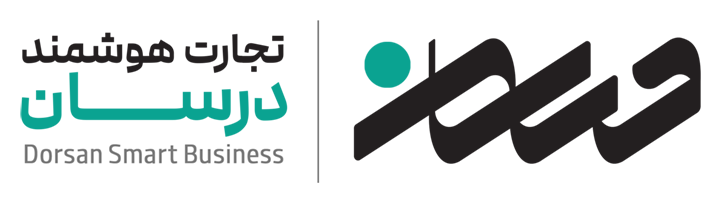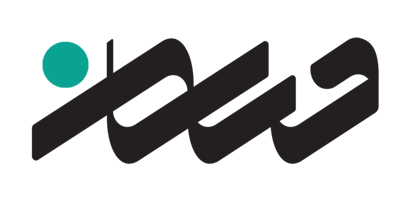آموزش ثبت و ارسال صورتحسابهای فروش سایپا و ایرانخودرو در سامانه مؤدیان با استفاده از نرمافزار واسط درسان
در این آموزش نحوه ثبت و ارسال صورتحسابهای فروش مربوط به نمایندگیهای سایپا و ایرانخودرو در سامانه مؤدیان از طریق نرمافزار واسط درسان توضیح داده میشود.
هر دو شرکت سایپا و ایرانخودرو برای نمایندگیهای خود در سایتهای داخلیشان، امکان دریافت خروجی اکسل صورتحسابهای فروش را فراهم کردهاند. این فایلها دقیقاً مطابق الگوی سامانه مؤدیان هستند و در نرمافزار درسان بدون نیاز به هیچگونه تغییری قابل بارگذاری و ثبت میباشند.
آدرس سامانهها
| شرکت | سامانه | آدرس |
|---|---|---|
| ایرانخودرو | سامانه گزارشات مالی | https://b2b.isaco.ir/RunRepsFin |
| سایپا | سامانه مدیریت نمایندگیها | https://dms.saipayadak.org |
نمونه اکسل ایران خودرو و سایپا
1. ثبت صورتحسابهای سایپا
خروجی فروش سایپا معمولاً شامل دو شیت است:
- فروش شرکتی (نوع 1) → دارای شماره صورتحساب شرکتی
- فروش مصرفکننده (نوع 2) → فاقد شماره صورتحساب شرکتی
شما میتوانید:
- این دو شیت را جداگانه بارگذاری کنید
- یا زیر هم قرار داده و یکجا ثبت کنید
(هیچ تفاوتی در نتیجه وجود ندارد)
نکته:
اگر در فایل شماره صورتحساب شرکتی وجود داشته باشد، همان شماره برای فاکتور ثبت میشود.
اگر شماره صورتحساب وجود نداشته باشد، شماره پذیرش به عنوان شماره فاکتور مصرفکننده ثبت میگردد.
تشخیص نوع صورتحساب در شیت سایپا
- اگر کد اقتصادی وجود داشته باشد → صورتحساب نوع 1
- اگر کد اقتصادی وجود نداشته باشد اما:
- کد ملی و کد پستی وجود داشته باشد → صورتحساب نوع 1
- فقط کد ملی وجود داشته باشد → مصرفکننده (نوع 2)
- نام طرف حساب → «مصرفکننده»
- کد طرف حساب در سیستم حسابداری = 100
در خروجی سایپا، کد ملی معمولاً در ستون F و کد پستی در ستون H قرار دارد.
در صورت تمایل، میتوانید در بخش الگو گزینه الزامی بودن کد پستی را لغو کنید تا ثبت مصرفکننده به صورت دلخواه انجام شود.
2. ثبت صورتحسابهای ایرانخودرو
خروجی اکسل ایرانخودرو معمولاً:
- یکپارچه است (بر خلاف سایپا که دو شیت دارد)
- تاریخها میلادی هستند → نرمافزار درسان تاریخ را بهصورت خودکار به شمسی تبدیل میکند
اگر در فایل نام طرف حساب وجود نداشته باشد:
- کد اقتصادی به عنوان نام طرف حساب نمایش داده میشود
(امکان نمایش نام واقعی خریدار در نسخههای جدید فراهم میشود)
تشخیص نوع صورتحساب
- با وجود کد اقتصادی → نوع 1
- در نبود کد اقتصادی:
- وجود کد ملی + کد پستی → نوع 1
- فقط کد ملی → مصرفکننده با کد حساب 100
تمام مبالغ، اقلام و جزئیات صورتحساب بدون نیاز به تعریف کالا یا طرف حساب ثبت و ارسال میشوند.
3. مزایای استفاده از نرمافزار واسط درسان
- عدم نیاز به تعریف دستی طرف حساب و کالا
- تشخیص خودکار نوع صورتحساب
- تبدیل خودکار تاریخ میلادی ↔ شمسی
- امکان ثبت و ارسال گروهی هزاران صورتحساب
- سازگار با تمام الگوهای سامانه مؤدیان
4. مراحل بارگذاری و ارسال در نرمافزار درسان
صورتحسابها → ثبت صورتحساب → بارگذاری دستهای → انتخاب فایل اکسل → ثبت → ارسال به سامانه مؤدیان
پس از ثبت، فقط کافی است صورتحسابها را بررسی و ارسال نهایی انجام شود.
5. نکات تکمیلی
- روش تصفیه در این فروشها نقدی در نظر گرفته شده است.
- در صورت نیاز، میتوانید الگوها را اصلاح و شخصیسازی کنید.
- نمونه فایلها، توضیحات ستونها، روش محاسبه و ویدیوی آموزشی، در بخش دانلود نمونه اکسل در نرمافزار در دسترس است.
-
حقوق و دستمزد
- معرفی نرم افزار آنلاین (تحت وب)
- نحوه تعریف شرکت در نرم افزار حقوق دستمزد درسان
- آپدیت سریع اطلاعات کارکنان با سرعت بالا از طریق فایل بیمه و مالیات قدیمی
- ثبت و تعریف قرارداد حقوق دستمزد
- نحوه ثبت کارکرد، تنظیمات و محاسبه حقوق دستمزد
- مشاهده حقوق و دستمزد توسط کارکنان بدون مراجعه به واحد مالی
- دلایل اختلاف مالیات حقوق دستمزد و نحوه رفع مشکل
- نحوه ثبت اختلاف مالیات محاسبه شده توسط سازمان با نرم افزار حقوق
- تشریح و توضیح کلی مالیات حقوق در نرم افزار حقوق دستمزد درسان
- اکسل حقوق دستمزد سال 1404
- تنظیمات مهم مربوط به خروجی سند حسابداری حقوق دستمزد
- تفاوت مزایای بهتبع شغل و شاغل
- پروژه حقوق دستمزد ( پیمانکاری) در نرم افزار حقوق دستمزد درسان
- همه چیز درباره پایه سنوات و حق تأهل
- ابطال و اصلاح صورتحساب تکراری و خارج از سیستم در سامانه مودیان (
-
آموزش نرمافزار واسط سامانه مودیان
- کلاس 5 ساعته سامانه مودیان
- نحوه ثبت نام و خرید نرم افزار واسط درسان - افزونه واسط
- نحوه دریافت کلید عمومی، خصوصی، csr و شناسه یکتا حافظه مالیاتی
- آموزش نحوه استفاده از نرم افزار واسط درسان
- انواع کد اقتصادی و تشخیص آن
- کلیه نکات مرتبط با شناسه کالا و خدمات در سامانه مودیان
- نحوه صدور صدورتحساب نقد - نسیه و نقد/نسیه در سامانه مودیان و نکا
- دریافت پیام faild در قسمت وضعیت در نرم افزار
- نکات مهم نحوه محاسبه فروش از کارپوشه در اظهارنامه ارزش افزوده
- نکات مهم در خصوص سامانه مودیان در همایش روز حسابدار
- نکات مهم صورتحسابهای ارجاعی (اصلاحی، ابطالی و برگشت از فروش) در
- نحوه ایمپورت اکسل اطلاعات در نرم افزار واسط سامانه مودیان درسان
- توضیحات در خصوص عدول، احتساب، عدم احتساب نحوه تبدیل فایل Csv به
- تفاوت الگوی صادرات ، فروش ارز و فروش ارزی در سامانه مودیان
- پاسخ سوالات پر تکرار در سامانه مودیان
- توضیحات مهم در خصوص واکنشها در سامانه مودیان اعم از تایید، رد، د
- نکات مهم در خصوص ارسال صورتحساب فروش الگوی هواپیما در سامانه مود
- عدم مشاهده صورتحساب در کارپوشه سامانه مودیان
- نکات و نحوه ثبت صورتحساب یا فاکتور صادرات در سامانه مودیان
- ارسال صورتحساب الگوی طلا وجواهر در سامانه مودیان نرم افزار واسط
- ارسال صورتحساب سامانه جامع تجارت از طریق نرم افزار واسط درسان بد
- خطاهای سامانه مودیان و نحوه رفع مشکل
- نحوه افزایش حد مجاز بدون مراجعه به اداره امورمالیاتی به صورت پرد
- آموزش ثبت سریع صورتحساب برای واحدهای اقتصادی تک مشتری و تک محصول
- نحوه کنترل صورتحسابها در کارپوشه از طریق اکسل
- نحوه ثبت صورتحساب به صورت کلی برای افرادی که از نرم افزار حسابدا
- پرسش پر تکرار سامانه مودیان آیا صورتحساب سال 1402 در سال 1403 قا
- چه صورتحسابی در حکم فروش هست؟ توضیح انواع وضعیتها در کارپوشه
- صدور صورتحساب پیمانکاری در سامانه مودیان و دریافت خطای شماره خطا
- نکات مهم تعریف الگوی اکسل در بارنامه بیتا